Sony DCR-SR32E User Manual
Browse online or download User Manual for Camcorders Sony DCR-SR32E. Sony DCR-SR32E Mode d'emploi
- Page / 132
- Table of contents
- BOOKMARKS




- Guide pratique de 1
- Handycam 1
- Remarques sur l’utilisation 2
- Point noir 3
- Point blanc, rouge 3
- Table des matières 5
- Séquence d’opérations 8
- « HOME » et « OPTION » 9
- Utilisation du HOME MENU 10
- Utilisation du OPTION MENU 11
- 5 Installez correctement le 13
- Temps de charge 15
- Durée de prise de vue 15
- Durée de lecture 16
- Etape 3 : Mise sous 17
- SR32E/SR33E/SR42E) 19
- (opération Easy Handycam) 20
- 3 Lancez la lecture 21
- Enregistrement 23
- Enregistrement de films 24
- Enregistrement d’images 24
- Enregistrement dans des 27
- Réglage de l’exposition des 28
- Enregistrement en mode miroir 28
- Sélection du format (16:9 ou 28
- 4:3) de l’image enregistrée 28
- Enregistrement d’une action 29
- (ENR.L.REGUL.) (DCR-SR190E/ 29
- SR200E/SR290E/SR300E) 29
- Pour modifier le réglage 30
- Retour à l’écran VISUAL INDEX 33
- Enregistrement/Lecture 33
- Lecture d’une série d’images 34
- Sauvegarde d’images 37
- Catégorie 38
- (AUTRES) 38
- Suppression d’images 38
- 5 Appuyez sur t [OUI] t 39
- 1 Appuyez sur (AUTRES) t 39
- 2 Appuyez sur [ SUPPRIMER] 39
- Division d’un film 40
- Copie d’images fixes 41
- Création d’une liste 42
- Bouton précédent/suivant 43
- Barre de destination 44
- Impression d’images 46
- 4 Appuyez sur [ IMPRIMER] 47
- 1 Appuyez sur l’image fixe à 47
- 1 Appuyez sur (GERER HDD/ 49
- 2 Appuyez sur [OUI] t [OUI] 49
- Vérification des 50
- 2 Appuyez sur (GERER HDD/ 51
- 4 Appuyez sur [OUI] t [OUI] 51
- (REGLAGES) du HOME MENU 52
- (REGLAGES) 53
- REGL.FILMS APP 54
- ZOOM NUM 55
- STEADYSHOT 55
- REGL.PHOTO APP 57
- QUALITE 58
- N°FICHIER (Numéro de 58
- AFF.REGL.IMAGES 60
- REGL.SON/AFF 61
- REGLAGES SORTIE 62
- REG.HOR./ LAN 63
- REGL.GENERAUX 64
- 1 Tout en utilisant votre 65
- Options d’enregistrement du 66
- OPTION MENU 66
- MISE AU PT 67
- MISE PT CEN 67
- TELE MACRO 67
- EXPOSITION 68
- SPOTMETRE (Spotmètre 68
- SELECTION SCENE 68
- BAL BLANCS (Balance 70
- COLOR SLOW SHTR 70
- (Color Slow Shutter) 70
- Fonctions principales 73
- Configuration système requise 74
- Installation du logiciel 75
- Runtime (Windows 2000 76
- Pour débrancher le câble USB 79
- Importation d’images 81
- BImages fixes 83
- Pour agrandir une image 87
- Montage des images importées 88
- 8 Cliquez sur [Save] pour 89
- Création et copie d’un DVD 90
- Copie d’un DVD 92
- Manipulation des images fixes 94
- Dépannage 95
- Batteries/Sources 96
- « Memory Stick Duo » 97
- Lecture d’images sur votre 100
- Montage d’images sur votre 101
- Copie/Raccordement avec 101
- Raccordement à un ordinateur 101
- Impossible 103
- Avec les réglages suivants 103
- Code d’autodiagnostic/ 105
- Indicateurs d’avertissement 105
- Description des messages 106
- Données protégées 108
- Division impossible 108
- Alimentation électrique 109
- Réglage de l’heure locale 110
- Précautions et entretien 112
- A propos de la batterie 113
- « InfoLITHIUM » 113
- Condensation 115
- Ecran LCD 116
- Remarques sur la licence 118
- GNU GPL/LGPL 118
- Aide-mémoire 119
- En haut à gauche 126
- En haut à droite 126
- Au centre 126
- Code de données pendant 127
- Glossaire 128
Summary of Contents
3-093-316-23(1)Caméscope numériqueGuide pratique de HandycamDCR-SR32E/SR33E/SR42E/SR52E/SR62E/SR72E/SR82E/SR190E/SR200E/SR290E/SR300E© 2007 Sony Corpo
101 Tout en appuyant sur la touche verte au centre, tournez plusieurs fois le commutateur POWER dans le sens de la flèche pour mettre l’appareil sous
100L’image est sombre et le sujet n’apparaît pas à l’écran.• Maintenez la touche DISP/BATT INFO enfoncée pendant quelques secondes pour allumer le rét
101Dépannage« » s’affiche sur une image sur l’écran VISUAL INDEX.• Il est possible que le chargement des données ait échoué. Vous pouvez corriger l’
102• Vérifiez si Media Check Tool s’exécute sur l’ordinateur. Pour obtenir des informations détaillées sur Media Check Tool, reportez-vous à l’aide de
103Dépannage• La lecture vidéo ou audio peut s’arrêter temporairement, suivant votre ordinateur. Le film ou le son importé sur votre ordinateur n’en e
104*1DCR-SR52E/SR62E/SR72E/SR82E/SR190E/SR200E/SR290E/SR300E*2DCR-SR32E/SR33E/SR42E*3DCR-SR190E/SR200E*4DCR-SR32E/SR33E/SR42E/SR52E/SR62E/SR72E/SR82E*
105DépannageIndicateurs et messages d’avertissementSi des indicateurs s’affichent sur l’écran LCD, vérifiez les points suivants.Vous pouvez corriger v
106 (Indicateur d’avertissement correspondant au « Memory Stick Duo »)• Aucun « Memory Stick Duo » n’est inséré (p. 27). (Indicateurs d’avertissement
107DépannageErreur de données.• Une erreur s’est produite en cours de lecture ou d’écriture du disque dur du caméscope. Ceci peut se produire lorsque
108x AutreAucune autre sélection possible.• Vous pouvez sélectionner uniquement 100 images à la fois pour :– la suppression d’images ;– l’impression d
109Informations complémentairesInformations complémentairesUtilisation de votre caméscope à l’étrangerAlimentation électriqueVous pouvez utiliser votr
11Utilisation de votre caméscope3 Appuyez sur l’option dont vous souhaitez connaître le contenu.Lorsque vous appuyez sur une option, l’explication cor
110Réglage de l’heure localeVous pouvez facilement régler l’heure locale en indiquant un fuseau horaire lors de l’utilisation de votre caméscope à l’é
111Informations complémentairesStructure des fichiers/dossiers sur le disque dur du caméscopeLa structure des fichiers/dossiers est représentée ci-des
112Précautions et entretienUn « Memory Stick » est un support d’enregistrement à circuit intégré portable et compact d’une grande capacité.Dans votre
113Informations complémentaires• Lors du transport ou du stockage d’un « Memory Stick Duo », rangez-le dans son étui.• Ne laissez pas d’objets métalli
114La batterie « InfoLITHIUM » calcule la consommation d’énergie en fonction des conditions d’utilisation du caméscope et affiche, en minutes, l’auton
115Informations complémentairesA propos de l’utilisation et l’entretien• N’utilisez pas et ne rangez pas le caméscope et ses accessoires dans les endr
116• lorsque vous utilisez votre caméscope après une averse ou une bourrasque ;• lorsque vous utilisez votre caméscope dans un endroit très chaud et t
117Informations complémentairesRemarques sur le chargement de la batterie rechargeable intégréeLe caméscope est équipé d’une batterie rechargeable int
118Remarques sur la licenceTOUTE UTILISATION DE CE PRODUIT AUTRE QUE L’UTILISATION PERSONNELLE DU CONSOMMATEUR, DE QUELQUE MANIERE QUE CE SOIT, QUI SE
119Aide-mémoireAide-mémoireIdentification des éléments et des commandesLes numéros entre parenthèses correspondent aux pages de référence.A Manette de
12PréparationEtape 1 : Vérification des accessoires fournisAssurez-vous que tous les accessoires indiqués ci-dessous sont fournis avec votre caméscope
120A Touche WIDE SELECT (sauf pour le DCR-SR32E/SR33E/SR42E) (28)B Touche BACK LIGHT* (28)C Ecran LCD/écran tactile (19)D Touche (HOME) (10, 52)E To
121Aide-mémoireA Commutateur NIGHTSHOT PLUS (27)B Prise A/V OUT (35, 45)C Prise REMOTE (sauf pour le DCR-SR32E/SR33E/SR42E)Raccordez les autres access
122A Logement du trépiedFixez le trépied (en option : la longueur de la vis doit être inférieure à 5,5 mm)au logement du trépied à l’aide de la vis de
123Aide-mémoireTélécommande(DCR-SR52E/SR62E/SR72E/SR82E/SR190E/SR200E/SR290E/SR300E)A Touche DATA CODE (60)Affiche la date et l’heure ou les données d
124Indicateurs affichés pendant la lecture/l’enregistrementA Mode de prise de vue (HQ/SP/LP) (54)B Touche HOME (10, 52)C Autonomie de la batterie (app
125Aide-mémoire1 Mode de prise de vue (HQ/SP/LP) (54)3 Autonomie de la batterie (approximative) (14)5 Compteur (heures/minutes/secondes)6 Touche OPTIO
126Les indicateurs suivants apparaissent lors de l’enregistrement/la lecture pour indiquer les réglages de votre caméscope.En haut à gaucheEn haut à d
127Aide-mémoireLa date et l’heure d’enregistrement sont enregistrées automatiquement sur le disque dur et le « Memory Stick Duo ». Elles ne s’affichen
128Glossairex Dolby DigitalSystème de codage (compression) audio développé par Dolby Laboratories Inc.x Dolby Digital 5.1 CreatorTechnologie de compre
129Aide-mémoireIndexNombre12IMAGES...6116:9 ...36, 624:3 ...36, 55, 62
13PréparationEtape 2 : Mise en charge de la batterieVous pouvez charger la batterie « InfoLITHIUM » (série H) (p. 113) après l’avoir fixée sur votre c
130HOME MENU ...9, 52AFF.REGL.IMAGES...60REGLAGES SORTIE...62REG
131Aide-mémoireRAY.DIAG. ...56Réglage du volume ...32REGLAGES SORTIE ...62REGL.FILMS APP. ...54REGL
Des informations complémentaires sur ce produit et des réponses à des questions fréquemment posées sont disponibles sur notre site Web d’assistance cl
14Pour charger la batterie en utilisant uniquement l’adaptateur secteurTournez le commutateur POWER sur OFF (CHG), puis raccordez l’adaptateur secteur
15PréparationTemps de chargeTemps approximatif (en minutes) nécessaire à la recharge complète d’une batterie totalement déchargée.* DCR-SR32E/SR33E/SR
16* La durée de prise de vue type correspond à des prises de vue avec marche/arrêt, utilisation du zoom et mise sous/hors tension répétées.b Remarques
17PréparationRemarque sur l’adaptateur secteur• Branchez l’adaptateur secteur sur une prise murale proche. Débranchez immédiatement l’adaptateur secte
182 Sélectionnez la zone géographique de votre choix à l’aide de v/V, puis appuyez sur [SUIVANT].3 Réglez [HEURE ETE], puis appuyez sur [SUIVANT].4 Ré
19PréparationEtape 4 : Préparation pour l’enregistrementFaites glisser le commutateur du capuchon d’objectif pour l’ouvrir.z Conseils• Lorsque vous av
2A lire avant d’utiliser votre caméscopeAvant de faire fonctionner l’appareil, lisez attentivement ce Guide pratique et conservez-le pour toute référe
20Enregistrement/LectureEnregistrement et lecture faciles (opération Easy Handycam)L’opération Easy Handycam permet d’automatiser quasiment tous les r
21Enregistrement/Lecture1 Tournez le commutateur POWER G pour mettre le caméscope sous tension.2 Appuyez sur (AFFICHER LES IMAGES) I (ou D)L’écran V
22z Conseils• L’écran VISUAL INDEX réapparaît lorsque la lecture à partir du film sélectionné atteint le dernier film.• Vous pouvez réduire la vitess
23Enregistrement/LectureEnregistrement/LectureEnregistrementb Remarques• Si le témoin ACCESS est allumé ou clignote une fois l’enregistrement terminé,
24Vous pouvez enregistrer des films sur le disque dur de votre caméscope. Pour connaître la durée de prise de vue, reportez-vous à la page 54.1 Tourne
25Enregistrement/LectureVous pouvez agrandir les images conformément aux agrandissements qui figurent dans le tableau ci-dessous.(zoom optique)Le gros
26Appuyez plusieurs fois sur (flash) pour sélectionner un réglage approprié.Pas d’indication (flash automatique) : le flash se déclenche automatique
27Enregistrement/Lecturez Conseils• Les images fixes sont enregistrées avec Dual Rec dans les tailles suivantes.DCR-SR190E/SR200E :– 2,3M (16:9 (gran
28b Remarques• Les fonctions NightShot plus et Super NightShot plus utilisent un éclairage infrarouge. Par conséquent, ne couvrez pas le port infrarou
29Enregistrement/Lecture2 Appuyez sur (REGLAGES) t [REGL.FILMS APP.] t [SEL.GD FRMAT] t [4:3] ou [FORMAT 16:9] (p. 54) dans HOME MENU.DCR-SR52E/SR62E
3A propos des options de menu, du panneau LCD, du viseur et de l’objectif• Si une option de menu est grisée, cela signifie qu’elle n’est pas disponibl
305 Appuyez sur START/STOP.Un film de 3 secondes environ est enregistré sous la forme d’un film lent régulier de 12 secondes.Lorsque [Enregistrement…]
31Enregistrement/LectureEnregistrement/LectureLecture1 Tournez le commutateur POWER A pour mettre le caméscope sous tension.2 Appuyez sur la touche (
323 Lancez la lecture.Appuyez sur l’onglet , puis sélectionnez le film à lire.Appuyez sur ou sur l’onglet , puis sur l’image fixe que vous souhait
33Enregistrement/LectureVous pouvez agrandir les images fixes d’environ 1,1 à 5 fois leur taille initiale.Vous pouvez régler l’agrandissement à l’aide
34Appuyez sur sur l’écran de lecture d’image fixe.Le diaporama démarre à partir de l’image sélectionnée.Pour arrêter le diaporama, appuyez sur . Pou
35Enregistrement/LectureLecture d’une image sur un téléviseurRaccordez votre caméscope à la prise d’entrée d’un téléviseur ou d’un magnétoscope à l’ai
36Réglage du format en fonction du téléviseur raccordé (16:9/4:3)Modifiez le réglage selon le format d’écran du téléviseur sur lequel vous souhaitez v
37Enregistrement/LectureSauvegarde d’imagesLes images enregistrées sont stockées sur le disque dur interne de votre caméscope. En raison de la capacit
38MontageCatégorie (AUTRES)Cette catégorie vous permet de monter des images, d’imprimer des images fixes et de raccorder votre caméscope à un ordinat
39Montage4 Appuyez sur l’image à supprimer.L’image sélectionnée est repérée par .Appuyez et maintenez la pression sur l’image à l’écran LCD pour conf
4Remarques sur l’utilisation du Handycam à disque durEnregistrez toutes vos données d’image• Pour éviter la perte de vos données d’images, enregistrez
403 Appuyez sur [ SUPPRIMER].4 Appuyez sur l’image fixe à supprimer.L’image fixe sélectionnée est marquée d’un .Appuyez et maintenez la pression sur l
41Montageb Remarques• Il est impossible de restaurer les films une fois qu’ils ont été divisés.• Ne retirez jamais la batterie ni l’adaptateur secteur
42Pour copier toutes les images fixes enregistrées le même jour à la fois1 Appuyez sur (AUTRES) t [MONT] t [COPIER] dans (HOME MENU).2 Appuyez sur
43MontagePour ajouter tous les films enregistrés le même jour à la fois1 Appuyez sur (AUTRES) t [EDITER LISTE LECT.] dans (HOME MENU).2 Appuyez sur
44Appuyez et maintenez la pression sur l’image à l’écran LCD pour confirmer. Appuyez sur pour revenir à l’écran précédent.4 Appuyez sur t [OUI] t
45MontageCopie vers un magnétoscope ou un enregistreur DVD/HDDVous pouvez copier des images lues sur votre caméscope sur d’autres appareils d’enregist
461 Mettez le caméscope sous tension, puis appuyez sur le bouton (AFFICHER LES IMAGES)Réglez [FORMAT TV] en fonction de l’appareil de lecture (p. 62).
47Montage[SELECT.USB] apparaît automatiquement sur l’écran.4 Appuyez sur [ IMPRIMER] (disque dur) ou sur [ IMPRIMER] (« Memory Stick Duo ») selon le s
48• Si l’imprimante s’arrête de fonctionner, débranchez le câble USB, mettez l’imprimante hors tension, puis de nouveau sous tension et relancez l’opé
49Utilisation d’un support d’enregistrementUtilisation d’un support d’enregistrementCatégorie (GERER HDD/MEMOIRE)Cette catégorie vous permet d’utilis
5Table des matièresA lire avant d’utiliser votre caméscope ...2Remarques sur l’utilisation du Ha
50Le formatage supprime toutes les images d’un « Memory Stick Duo ».1 Mettez votre caméscope sous tension.2 Introduisez le « Memory Stick Duo » à form
51Utilisation d’un support d’enregistrementComment éviter la récupération des données du disque dur du caméscope[ VIDE] vous permet d’enregistrer des
52Personnalisation de votre caméscopeOpérations possibles avec la catégorie (REGLAGES) du HOME MENUVous pouvez modifier les fonctions d’enregistrement
53Personnalisation de votre caméscopeREGL.FILMS APP. (p. 54)REGL.PHOTO APP. (p. 57)AFF.REGL.IMAGES (p. 60)REGL.SON/AFF.*6 (p. 61)REGLAGES SORTIE (p. 6
54REGL.FILMS APP.(Options d’enregistrement de films)Appuyez sur 1, puis sur 2.Si l’option n’apparaît pas sur l’écran, appuyez sur v/V pour changer de
55Personnalisation de votre caméscopeB 4:3Permet d’enregistrer les images en plein écran sur un écran de télévision 4:3.FORMAT 16:9 ( )Permet d’enregi
56Si vous modifiez les entrées, la vitesse d’obturation est automatiquement réduite à 1/25 seconde (le réglage par défaut est [MARCHE]).Vous pouvez af
57Personnalisation de votre caméscopeREGL.PHOTO APP.(Options d’enregistrement d’images fixes)Appuyez sur 1, puis sur 2.Si l’option n’apparaît pas sur
58b Remarques• Toutes les valeurs sont mesurées avec le réglage suivant :Ligne du haut : la qualité d’ image [HAUTE] est sélectionnée.Ligne du bas : l
59Personnalisation de votre caméscopeREINIT.Affecte des numéros de fichiers dans l’ordre, à partir du plus grand numéro de fichier existant sur le sup
6Formatage du disque dur ou du « Memory Stick Duo » ... 49Vérification des informations du disque dur ...
60AFF.REGL.IMAGES(Options de personnalisation de l’affichage)Appuyez sur 1, puis sur 2.Si l’option n’apparaît pas sur l’écran, appuyez sur v/V pour ch
61Personnalisation de votre caméscopeVous pouvez sélectionner le nombre de vignettes qui apparaît à l’écran VISUAL INDEX.B LIEN ZOOMChangez le nombre
62Vous pouvez régler la luminosité du rétroéclairage de l’écran LCD.B NORMALLuminosité normale.LUMINEUXRend l’écran LCD plus lumineux.b Remarques• Lor
63Personnalisation de votre caméscopeB LCDAffiche des informations comme le code temporel sur l’écran LCD.SOR.V/LCDAffiche des informations comme le c
64REGL.GENERAUX(Autres options de réglage)Appuyez sur 1, puis sur 2.Si l’option n’apparaît pas sur l’écran, appuyez sur v/V pour changer de page.Comme
65Personnalisation de votre caméscopeActivation des fonctions à l’aide de OPTION MENUOPTION MENU apparaît sous la forme d’une fenêtre contextuelle lo
66Reportez-vous à la page 65 concernant les opérations de réglage.*1Options également comprises dans HOME MENU.*2DCR-SR32E/SR33E/SR42E/SR52E/SR62E/SR7
67Personnalisation de votre caméscopeFonctions réglées dans le OPTION MENULes options ci-dessous sont réglables uniquement dans OPTION MENU.Les réglag
68DCR-SR32E/SR33E/SR42E :jusqu’à environ 43 cmDCR-SR52E/SR62E/SR72E/SR82E :jusqu’à environ 38 cmDCR-SR190E/SR200E :jusqu’à environ 37 cmDCR-SR290E/SR3
69Personnalisation de votre caméscopePORTRAIT CREP. ( )Sélectionnez ce mode pour prendre un sujet en premier plan la nuit (DCR-SR190E/SR200E/SR290E/SR
7Exemples de sujets et solutions* DCR-SR190E/SR200E/SR290E/SR300E** DCR-SR32E/SR33E/SR42E/SR52E/SR62E/SR72E/SR82EVérification de votre swing de golfPi
70Vous pouvez régler la balance des couleurs en fonction de la luminosité de l’environnement d’enregistrement.B AUTOLe réglage de la balance des blanc
71Personnalisation de votre caméscopeL’image est enregistrée avec jusqu’à 16 fois la sensibilité de la prise de vue NightShot plus lorsque vous réglez
72Lorsque vous sélectionnez [FILM RETRO], apparaît et vous pouvez ajouter un effet rétro aux images.Pour annuler [EFFET NUM.], appuyez sur [ARRET].V
73Utilisation avec un ordinateurUtilisation avec un ordinateurOpérations possibles avec un ordinateur WindowsLorsque vous installez « Picture Motion B
74Configuration système requiseOS : Microsoft Windows 2000 Professional, Windows XP Home Edition, Windows XP Professional, ou Windows XP Media Center
75Utilisation avec un ordinateurInstallation du logicielVous devez installer le logiciel sur votre ordinateur Windows avant de raccorder votre camésco
7610Suivez les messages qui s’affichent sur l’écran pour installer le logiciel.Selon l’ordinateur, il peut s’avérer inutile d’installer un logiciel ti
77Utilisation avec un ordinateurCréation d’un DVD d’une simple pression sur une toucheLes types de DVD que vous pouvez utiliser avec le logiciel fourn
781 Vérifiez que la Handycam Station n’est pas raccordée à l’ordinateur.2 Mettez l’ordinateur sous tension.3 Placez le DVD enregistrable dans le lecte
79Utilisation avec un ordinateurAStatut actuel de l’opération de création de DVDBStatut actuel par DVDCNombre de DVD requisDNombre de DVD en cours de
8Utilisation de votre caméscopeSéquence d’opérationsB Préparatifs (p. 12).B Enregistrement avec votre caméscope (p. 23).Les films sont enregistrés sur
80Après la création d’un DVD• Après avoir créé un DVD, vérifiez que le DVD peut être lu correctement sur un lecteur DVD ou d’autre appareils.Si vous n
81Utilisation avec un ordinateur7 Cliquez sur [One Touch Disc Burn] dans la fenêtre [HDD Handycam Utility] de l’écran de l’ordinateur.8 Cliquez sur [S
825 Appuyez sur [ ORDINATEUR] sur l’écran LCD de votre caméscope.La fenêtre [HDD Handycam Utility] s’affiche sur l’écran de l’ordinateur.6 Cliquez sur
83Utilisation avec un ordinateur4 Raccordez la prise (USB) de la Handycam Station à l’ordinateur à l’aide du câble USB fourni.L’écran [SELECT.USB] s
84Importation d’images fixes à l’aide de la fente pour Memory Stick d’un ordinateurVous pouvez importer des images fixes enregistrées sur un « Memory
85Utilisation avec un ordinateurSuppression d’images enregistrées sur votre caméscope à l’aide d’un ordinateur (DCR-SR42E/SR62E/SR82E/SR200E/SR300E)Vo
86Visualisation d’images importées sur un ordinateurVous pouvez parcourir les images importées sur ordinateur, triées par dossier d’enregistrement (Fo
87Utilisation avec un ordinateurPour agrandir une imageDouble-cliquez sur la vignette.La fenêtre de visualisation de l’image apparaît et l’image sélec
88Montage des images importéesVous pouvez couper uniquement les sections du film que vous souhaitez sauvegarder.1 Mettez l’ordinateur sous tension.2 D
89Utilisation avec un ordinateur8 Cliquez sur [Save] pour sauvegarder le film monté.La sauvegarde prend quelques instants. Lorsque la sauvegarde est t
9Utilisation de votre caméscopeUtilisation de votre caméscope« HOME » et « OPTION »- Profitez de deux types de menus B Catégories et options du HOME
90Création et copie d’un DVDVous pouvez créer un DVD vidéo avec un menu de DVD en mettant des images sur votre ordinateur sous forme de données.z Cons
91Utilisation avec un ordinateur7 Sélectionnez la présentation du menu et la méthode de création des titres, puis saisissez le nom du DVD.L’image du m
928 Cliquez sur [Start].Les films d’une liste de lecture de votre caméscope s’affichent sous forme de vignettes.9 Confirmez les films à enregistrer su
93Utilisation avec un ordinateurLa fenêtre de copie des disques s’affiche.4 Sélectionnez un lecteur DVD pour [Source:] et [Copy to:].Le statut du lect
94Manipulation des images fixesVous pouvez manipuler des images fixes importées de la façon suivante. Pour obtenir des informations détaillées sur l’o
95DépannageDépannageDépannageSi vous rencontrez un problème pendant l’utilisation de votre caméscope, utilisez le tableau suivant pour essayer d’y rem
96Le bouton (OPTION) n’est pas affiché.• Le OPTION MENU ne peut pas être utilisé pendant l’opération Easy Handycam.Les réglages du menu ont été modif
97Dépannagel’appareil sous tension ou utilisez l’adaptateur secteur.• Rechargez la batterie (p. 13).Le témoin CHG (charge) ne s’allume pas lorsque la
98• Votre caméscope ne prend pas en charge le format du fichier (p. 112). Utilisez le format du fichier pris en charge.Reportez-vous également à la se
99DépannageLa durée de prise de vue réelle d’un film est inférieure à la durée de prise de vue approximative prévue du disque dur.• Suivant le sujet,
More documents for Camcorders Sony DCR-SR32E



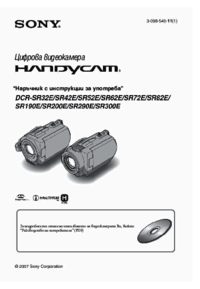
 (125 pages)
(125 pages)
 (316 pages)
(316 pages)


 (60 pages)
(60 pages) (100 pages)
(100 pages) (116 pages)
(116 pages) (116 pages)
(116 pages) (72 pages)
(72 pages)







Comments to this Manuals